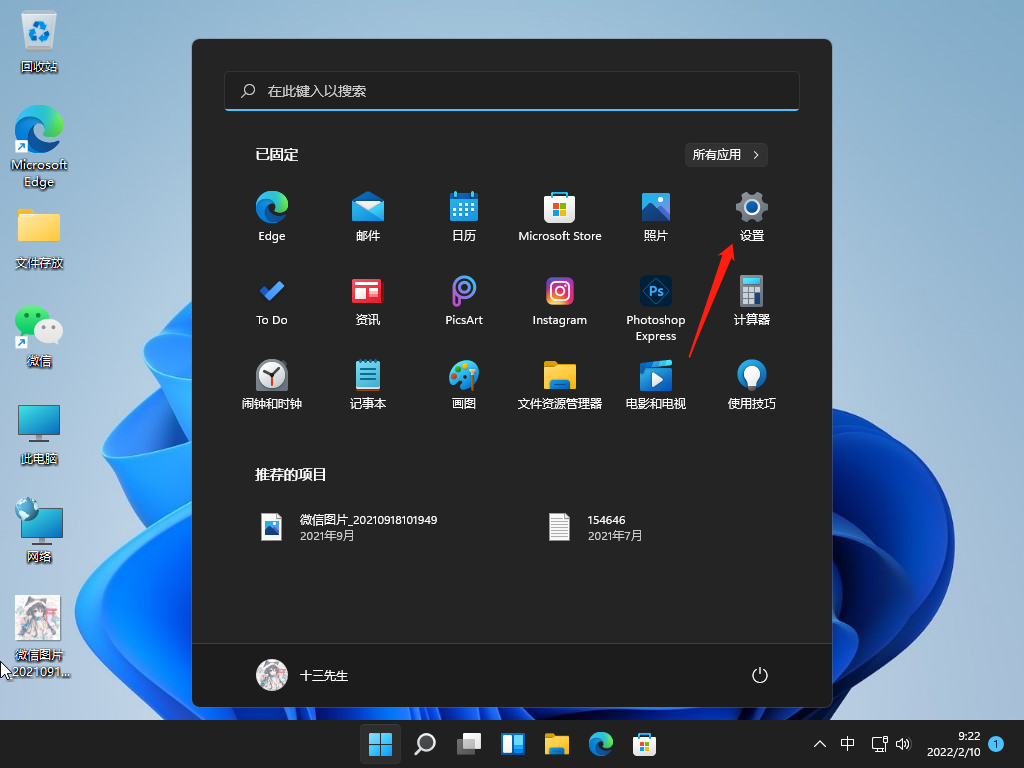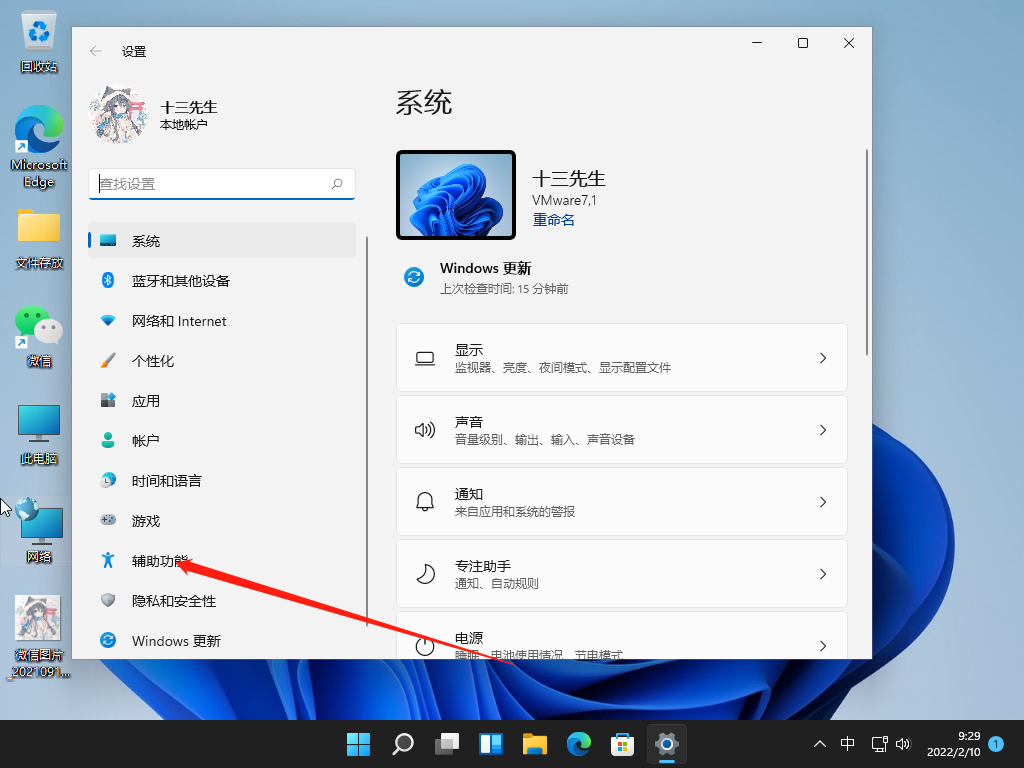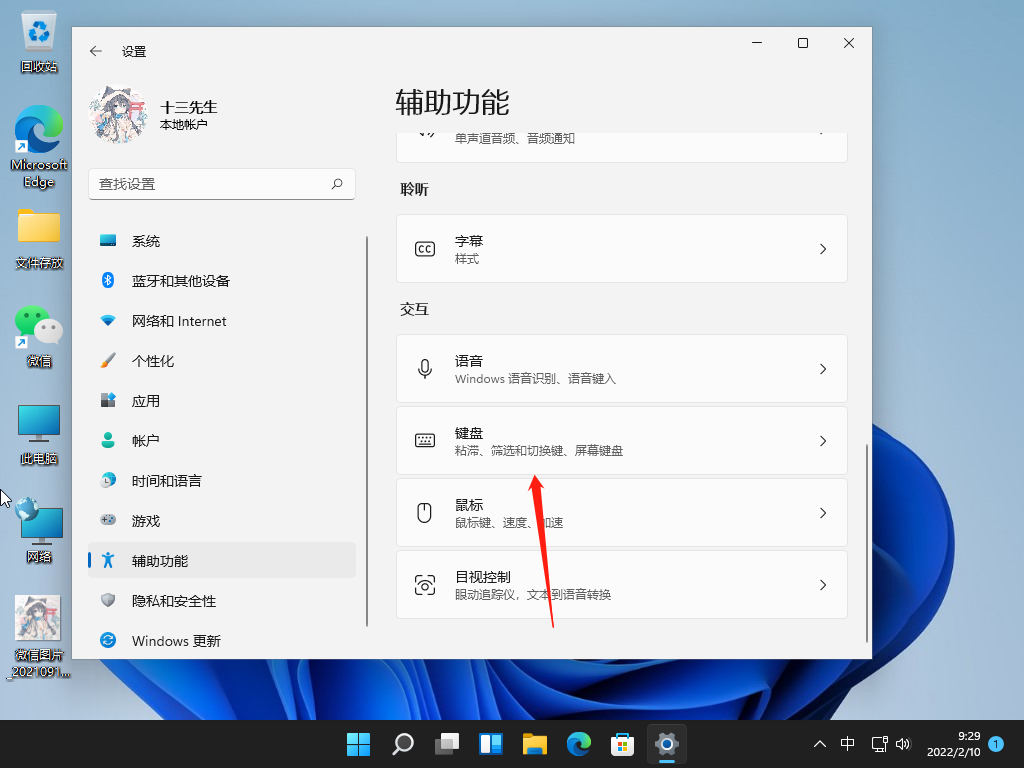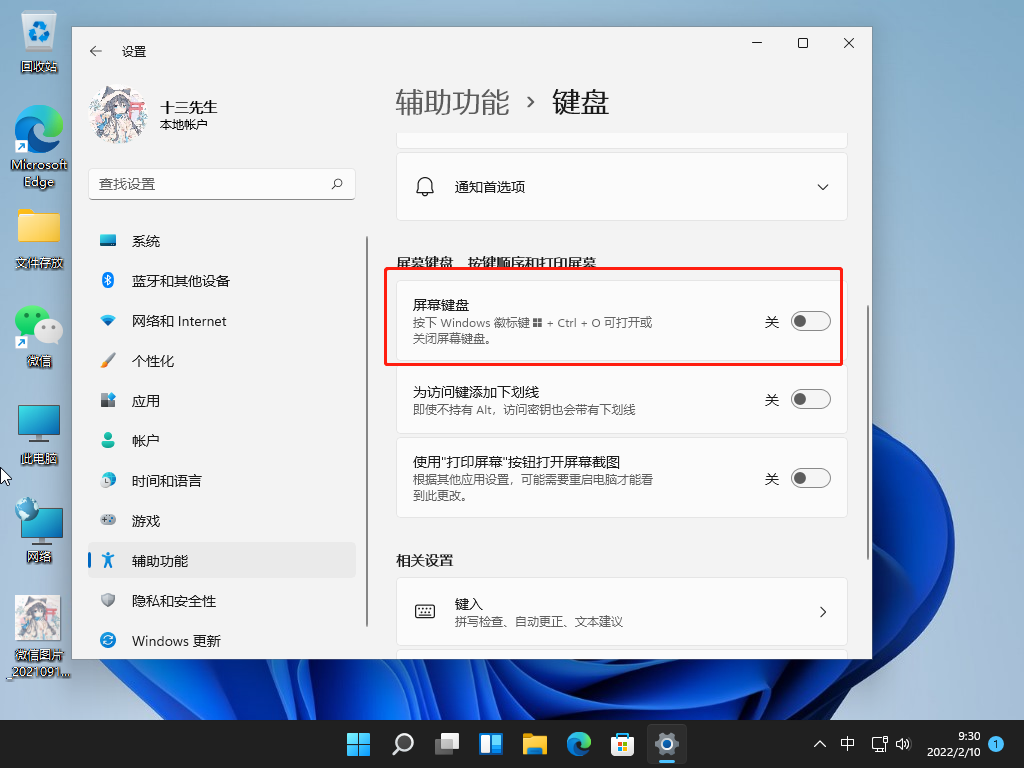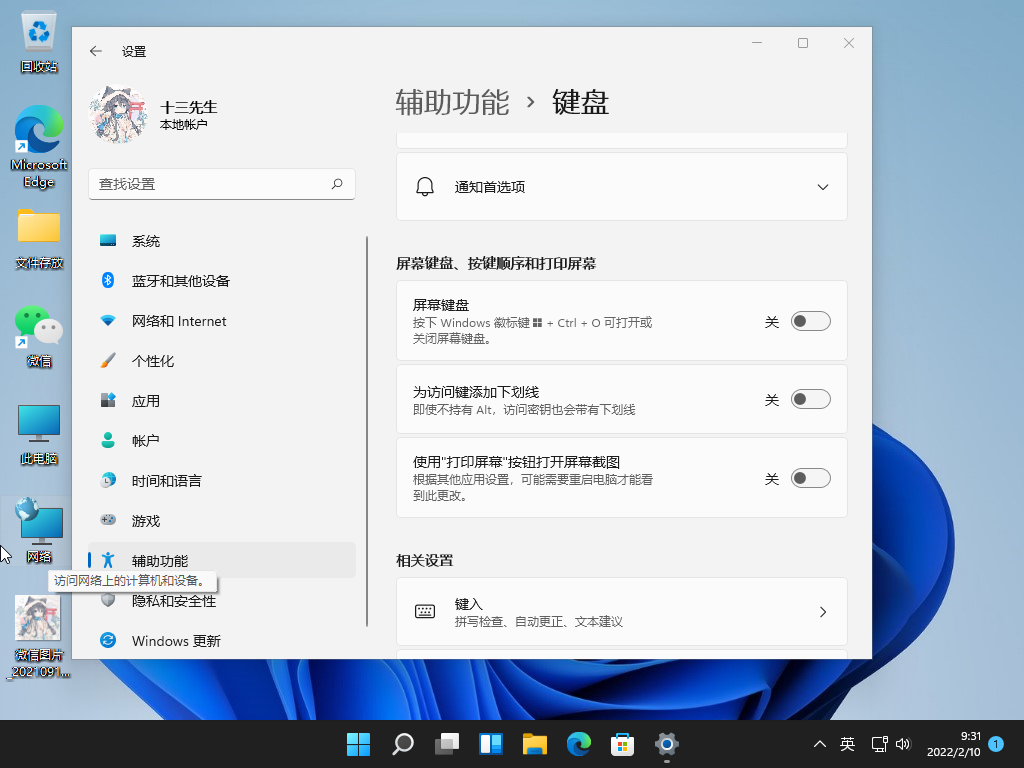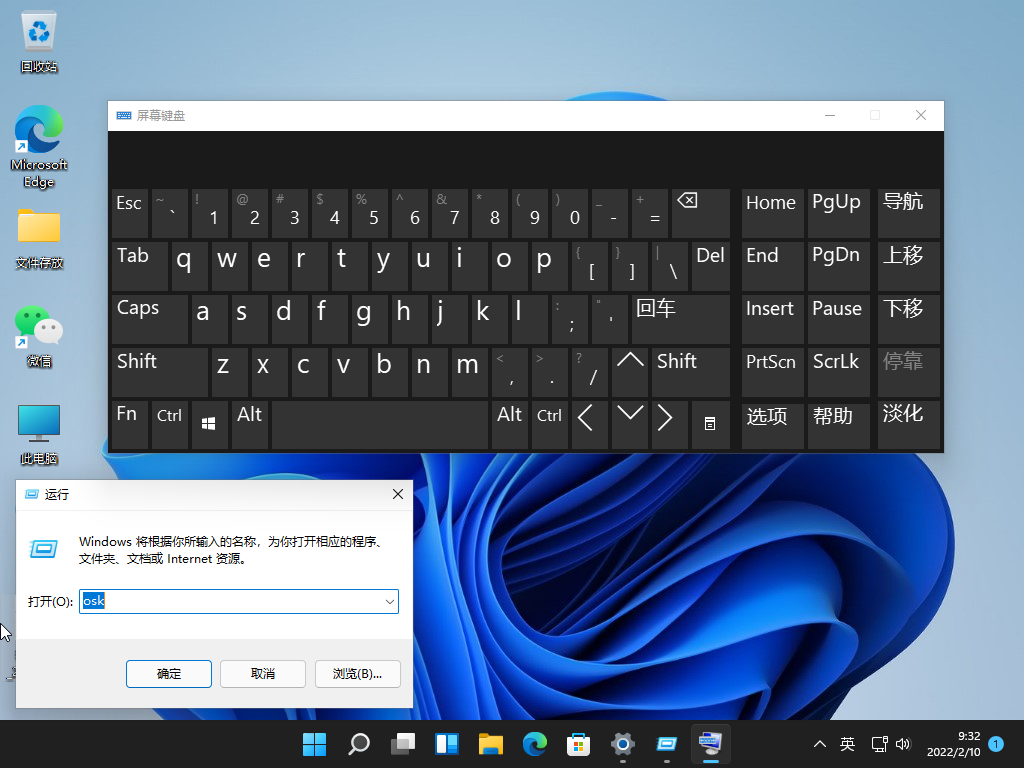Win11虚拟键盘打不开怎么办?Win11虚拟键盘打不开的解决方法 |
您所在的位置:网站首页 › 26个字母游戏版图片怎么画 › Win11虚拟键盘打不开怎么办?Win11虚拟键盘打不开的解决方法 |
Win11虚拟键盘打不开怎么办?Win11虚拟键盘打不开的解决方法
|
当前位置:系统之家 > 系统教程 > Win11虚拟键盘打不开怎么办?
Win11虚拟键盘打不开怎么办?Win11虚拟键盘打不开的解决方法
时间:2022-02-27 09:00:55 作者:永煌 来源:系统之家 1. 扫描二维码随时看资讯 2. 请使用手机浏览器访问: https://m.xitongzhijia.net/xtjc/20220227/240728.html 手机查看 评论 反馈  网盘下载
深度技术 Ghost Win11 64位 新春特别版 V2022.02
网盘下载
深度技术 Ghost Win11 64位 新春特别版 V2022.02
大小:5.12 GB类别:Windows 11系统 有时候我们会因为键盘出现问题而临时使用虚拟键盘,但有的小伙伴在使用Win11电脑打开虚拟键盘时却打不开,那么要遇到这种情况应该怎么办呢?下面就和小编一起来看看有什么解决方法吧。 Win11虚拟键盘打不开的解决方法 1、首先我们点击电脑桌面下方的开始菜单,打开后点击设置选项进入设置界面。
2、然后我们下拉设置界面找到辅助功能点击进去。
3、在辅助功能里面我们下拉找到键盘设置的选项,选择键盘选项进入设置屏幕键盘。
4、看到屏幕键盘的开关了吗。我们点击开关就能开启屏幕键盘了。
5、开启之后屏幕上就会出现一个键盘,我们只需要用鼠标点击就能操作这个键盘了。
6、或者按住键盘快捷键win+r,然后输入osk也可以打开。
Win11玩战地5按键失灵怎么办?Win11玩战地5按键失灵的解决方法 下一篇 > Win11启动声音如何设置?Win11开机声音设置 相关教程 Windows11账户怎么锁定,试试这3种方法! Win11表情符号输入方法,一看就会! Win11无法默认蓝牙耳机输出声音怎么办 Win11最新版本如何下载-最新版Win11系统下载... Windows11屏幕放大缩小的4种调整方法-【一看... Windows11电脑设置全屏模式的方法-【详解】 Win11电脑时区设置中国的怎么设置-【图文】 精简版Win11下载-Win11精简版合集 Win11安装KB5037853更新失败/任务栏闪烁/无响... Win11微软商店提示无法安装此应用程序怎么办
Win11打开方式选择其他应用没反应怎么办?【有效解决】 
Win11自带屏幕录制怎么打开?Win11打开自带的屏幕录制功能方法 
Win11 23H2和22H2哪个更稳定?选哪个版本好? 
Win11笔记本无法调节屏幕亮度的三种解决方法 发表评论共0条  没有更多评论了
没有更多评论了
评论就这些咯,让大家也知道你的独特见解 立即评论以上留言仅代表用户个人观点,不代表系统之家立场 |
【本文地址】
今日新闻 |
推荐新闻 |